Konfigurowanie rozwiązania do wspólnej sprzedaży
Odpowiednie role: administrator rozwiązania wspólnej sprzedaży
W tym artykule opisano sposób konfigurowania rozwiązania do wspólnej sprzedaży z firmą Microsoft.
Podanie informacji opisanych w tym artykule jest opcjonalne, ale jest wymagane, aby osiągnąć stan uprawnień do wspólnej sprzedaży i wspólnej sprzedaży ip.
Podane informacje są używane przez zespoły ds. sprzedaży firmy Microsoft, aby dowiedzieć się więcej o rozwiązaniu podczas oceniania jego dopasowania do potrzeb klientów. Te informacje nie są udostępniane bezpośrednio klientom.
Opcja wspólnej sprzedaży jest dostępna dla następujących typów ofert na platformie handlowej:
- Azure Application
- Kontener platformy Azure
- Maszyna wirtualna platformy Azure
- Usługa konsultingowa
- Aplikacje usługi Dynamics 365 w usłudze Dataverse i Power Apps
- Aplikacje operacyjne usługi Dynamics 365
- Dynamics 365 Business Central
- Moduł usługi IoT Edge
- Usługa zarządzana
- Aplikacja power BI
- Oprogramowanie jako usługa (SaaS)
Aby uzyskać więcej informacji na temat wspólnej sprzedaży, zobacz Wspólna sprzedaż ze sprzedawcami i partnerami firmy Microsoft — omówienie i wspólna sprzedaż w firmie Microsoft.
Wymagania wstępne
- Musisz mieć rolę administratora rozwiązań wspólnej sprzedaży, aby wyświetlić stronę Rozwiązania wspólnej sprzedaży opisane tutaj oraz skonfigurować rozwiązania wspólnej sprzedaży.
- Aby uzyskać więcej informacji na temat ról i uprawnień związanych z odwołaniami, zobacz Zarządzanie odwołaniami.
- Aby dowiedzieć się więcej na temat tworzenia kont i przypisywania ról, zobacz Tworzenie kont użytkowników.
- Możesz skonfigurować wspólna sprzedaż tylko dla ofert platformy handlowej, jeśli są one aktywne na platformie handlowej.
Przejdź do strony Rozwiązania wspólnej sprzedaży >
Aby rozpocząć konfigurowanie rozwiązania wspólnej sprzedaży, zaloguj się do Centrum partnerskiego i wybierz pozycję Polecenia.
Wybierz pozycję Wspólna sprzedaż, a następnie pozycję Rozwiązania.
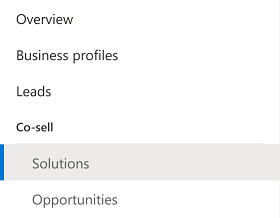
Aby wyświetlić tę stronę, musisz być administratorem rozwiązań wspólnej sprzedaży.
Dodawanie listy
Oferty wspólnej sprzedaży ułatwiają zespołom sprzedaży firmy Microsoft wprowadzanie rozwiązania do szerszej grupy odbiorców.
Możesz skonfigurować wspólna sprzedaż dla ofert platformy handlowej tylko wtedy, gdy mieszkają na platformie handlowej.
Aby dodać listę, wykonaj następujące kroki:
- Aby rozpocząć konfigurowanie rozwiązania wspólnej sprzedaży, zaloguj się do Centrum partnerskiego i wybierz pozycję Polecenia.
- Wybierz pozycję Wspólna sprzedaż, a następnie pozycję Rozwiązania.
- W okienku rozwiązania, które jest wyświetlane po prawej stronie strony, sprawdź, czy zostało otwarte poprawne rozwiązanie.
- Wybierz pozycję Dodaj/Edytuj obok nagłówka Lista w okienku rozwiązania, aby zaktualizować wymagane informacje o liście.
Zostanie wyświetlona strona Lista .
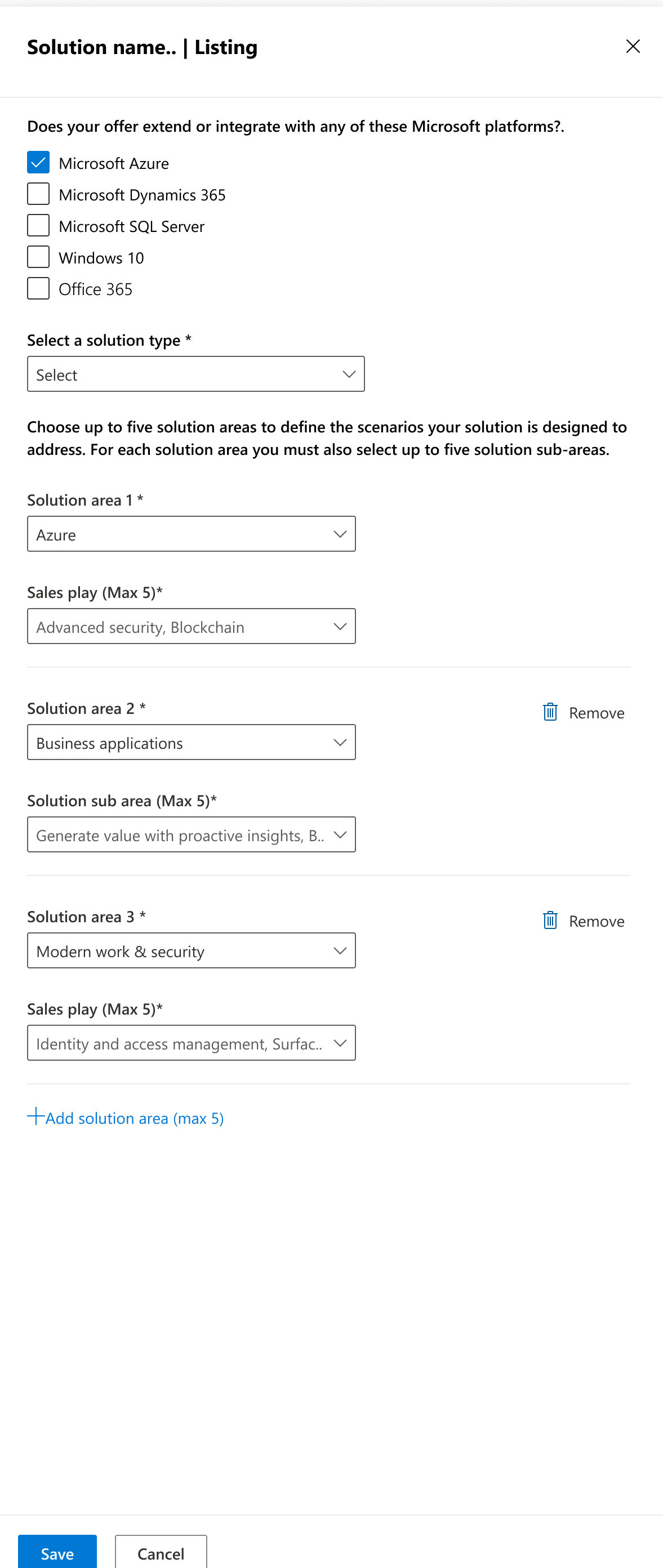
Wybieranie platform firmy Microsoft
- Na stronie Lista wybierz co najmniej jedną platformę firmy Microsoft, z którą rozwiązanie zostało skompilowane, rozszerza lub integruje się z.
Wybierz typ rozwiązania
Typ rozwiązania ułatwia zdefiniowanie scenariuszy, z którymi rozwiązanie jest przeznaczone do rozwiązania.
- Z listy Wybierz typ rozwiązania wybierz typ rozwiązania, który najlepiej odpowiada Twojemu rozwiązaniu. W poniższej tabeli opisano dostępne typy rozwiązań.
Typy rozwiązania
| Typ rozwiązania | Opis |
|---|---|
| Urządzenie (sprzęt) | Rozwiązanie obejmujące tworzenie lub sprzedaż sprzętu od producenta urządzenia |
| Adres IP (aplikacja) | Aplikacje lub inne materiały chronione prawem autorskim (własność intelektualna lub adres IP) licencjonowane na korzystanie z klienta (na przykład program CRM, który może być licencjonowany i instalowany lokalnie) |
| Usługa zarządzana | Praktyczne doświadczenie w zakresie projektu opartego na chmurze, zwykle na bieżąco (na przykład zapewnienie platformy i narzędzi do uruchamiania bazy danych online z ciągłym zarządzaniem zapewnianym przez dostawcę usług zarządzanych) |
| Usługa | Praktyczne doświadczenie w jednorazowym projekcie, często dostarczane przez konsultantów (na przykład konfigurowanie bazy danych klienta dla klienta, przy założeniu przez klienta odpowiedzialności za obsługę bazy danych po zakończeniu dostawy) |
Wybieranie obszarów rozwiązań i odtworzeń sprzedaży
Obszary rozwiązań ułatwiają dalsze definiowanie rozwiązania, co pomaga zespołom sprzedaży firmy Microsoft znaleźć i zrozumieć propozycję wartości rozwiązania.
Sztuka sprzedaży to seria akcji sprzedaży, które koncentrują się na wysiłkach mających na celu uzyskanie pomyślnego wyniku.
Aby dodać obszary rozwiązania i odtwarzanie sprzedaży, wykonaj następujące kroki:
Wybierz pozycję + Dodaj obszar rozwiązania (maksymalnie 5).
Wybierz obszar rozwiązania z wyświetlonej listy rozwijanej.
Wybierz co najmniej jedną i maksymalnie pięć sztuk sprzedaży rozwiązań.
Aby wybrać wiele odtworzeń sprzedaży, użyj
CTRLklucza (w systemie Windows) lubCommandklucza (w systemie macOS).Aby dodać kolejny obszar rozwiązania, powtórz kroki od jednego do trzech.
Przekaż dokumenty
Należy podać dokumenty zabezpieczające zawierające szczegóły rozwiązania w ramach konfigurowania rozwiązania wspólnej sprzedaży. Zespoły ds. sprzedaży firmy Microsoft używają tych informacji, aby ocenić, czy twoje rozwiązanie pasuje do potrzeb klientów, aby umożliwić im polecanie i sprzedawanie rozwiązania. Więcej informacji, o których podajesz, tym więcej informacji muszą zrozumieć i promować produkt przez zespoły ds. sprzedaży firmy Microsoft.
Uwaga
Aby uzyskać stan gotowości do wspólnej sprzedaży, wymagane jest rozwiązanie jednostronicowe i prezentacje rozwiązań. Są to również wymagania wstępne dotyczące niektórych rozwiązań, które mają być klasyfikowane jako kwalifikujące się do wspólnej sprzedaży adresów IP platformy Azure. Diagram architektury referencyjnej, który zawiera oferty SaaS, jest również wymagany w celu osiągnięcia stanu kwalifikującego się do wspólnej sprzedaży adresów IP platformy Azure. Inne dokumenty opisane w poniższej tabeli są opcjonalne, ale zalecane.
- Zalecane typy plików: .pdf, .ppt, .pptx, .doc i .docx.
- Inne obsługiwane typy plików: .xls, .xlsx, .jpg, .png i .mp4.
Szablony niektórych dokumentów znajdują się w poniższej tabeli.
Dokumenty obsługujące wspólna sprzedaż
| Dokumenty | Opis |
|---|---|
| Rozwiązanie jednostronicowe (wymagane) | Zwiększanie świadomości wśród potencjalnych klientów dzięki profesjonalnie zaprojektowanemu jednostronicowemu programowi, który prezentuje wartość propozycji rozwiązania. Możesz użyć jednego z odpowiednich szablonów, aby podać opis rozwiązania gotowy do obsługi klienta. (Szablony są pobierane w trybie dyskretnym i automatycznie do Twojego Folder plików do pobrania .
Zespoły ds. sprzedaży firmy Microsoft mogą udostępniać te informacje klientom, aby pomóc określić, czy Twoje rozwiązanie może być dobrym rozwiązaniem, i zapewnić gotowość klienta. Dokument jednostronicowy klienta nie powinien przekraczać 10 stron. |
| Pokaz rozwiązania (wymagany) | Możesz użyć szablonu prezentacji klienta, aby utworzyć prezentację prezentacji. Ten pokład powinien odwoływać się do diagramu architektury referencyjnej. Celem tego pokazu slajdów jest rozsyłanie rozwiązania i jego propozycji wartości. Po upewnieniu się, że twoje rozwiązanie jest gotowe do obsługi klienta, zespoły ds. sprzedaży firmy Microsoft mogą udostępnić tę prezentację klientom, aby przedstawić wartość, jaką firma i firma Microsoft przyniesie podczas wdrażania wspólnego rozwiązania. Prezentacja powinna obejmować działania rozwiązania, sposób, w jaki może pomóc klientom, jakie branże mają zastosowanie w rozwiązaniu oraz jak porównuje się z konkurencyjnymi rozwiązaniami. |
| Diagram architektury referencyjnej (wymagany tylko dla ofert SaaS) | Diagram reprezentujący Twoje rozwiązanie i jego relacje z usługami w chmurze firmy Microsoft. Może również zademonstrować, w jaki sposób rozwiązanie spełnia wymagania techniczne dotyczące stanu zachęt wspólnej sprzedaży adresów IP platformy Azure. Dowiedz się więcej o diagramie architektury referencyjnej. |
| Analiza przypadku klienta (opcjonalnie) | Użyj szablonu Analiza przypadku, aby utworzyć analizę przypadku klienta. Te informacje pokazują potencjalnego klienta, jak ty i firma Microsoft pomyślnie wdrożyli rozwiązanie w poprzednich przypadkach. |
| Weryfikowalne wygrane klientów (opcjonalnie) | Podaj konkretne przykłady sukcesów klientów po wdrożeniu rozwiązania. |
| Prezentacja kanału (opcjonalnie) | Pokaz slajdów zawierający informacje ułatwiające odsprzedawcom kanał dowiedzieć się więcej o twoim rozwiązaniu i przygotować swoje zespoły sprzedażowe do jego sprzedaży. Ta prezentacja zazwyczaj obejmuje skok windy, informacje o klientach docelowych, pytania do zadawania klientom, mówienie punktów i linki do filmów wideo, dokumentacji i informacji o pomocy technicznej. |
| Inne dokumenty (opcjonalnie) | Możesz przekazać maksymalnie pięć dokumentów lub filmów wideo, aby pomóc zespołom sprzedaży firmy Microsoft i odsprzedawcom kanałów dowiedzieć się więcej o rozwiązaniu, organizacji i sposobie, w jaki różni się on od innych rozwiązań. |
Ważne
Podczas tworzenia wszelkich dokumentów zabezpieczających upewnij się, że są one przyjazne i inkluzywne dla wszystkich. Aby dowiedzieć się więcej na temat tworzenia dostępnych dokumentów zabezpieczających, zobacz Tworzenie dostępnego nośnika.
- Po utworzeniu dokumentów przeciągnij je do odpowiedniego pola w obszarze Dokumenty lub wybierz pozycję Przeglądaj pliki , aby przekazać je z komputera.
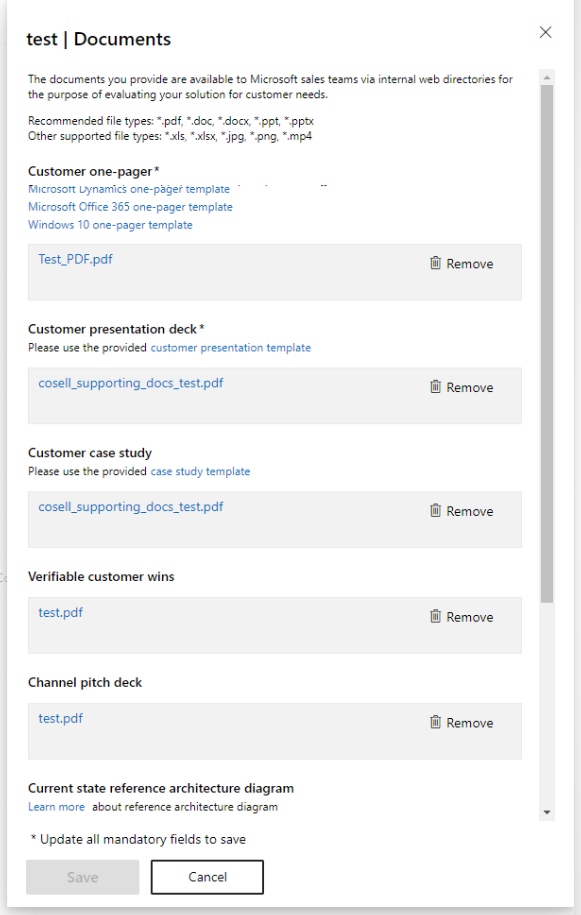
Link do strony docelowej produktu
- W obszarze Dokumenty w polu strona docelowa Produkt wprowadź link do witryny internetowej produktu, w której zespoły sprzedaży firmy Microsoft i odsprzedawcy kanału mogą dowiedzieć się więcej o rozwiązaniu i wyświetlić najnowsze aktualizacje.
Wprowadź kontakty
Kontakt jest wymagany dla każdej lokalizacji geograficznej, w której jest dostępne rozwiązanie.
Zespoły sprzedaży firmy Microsoft i odsprzedawcy kanału używają swoich informacji kontaktowych, aby poprosić o więcej informacji z odpowiedniego zasobu w organizacji. Informacje kontaktowe są dostępne dla wszystkich zespołów sprzedaży firmy Microsoft.
Jeśli zdecydujesz się udostępnić rozwiązanie w programie CSP, wprowadzone informacje kontaktowe są również dostępne dla odsprzedawców kanałów.
Ważne
Ważne jest, aby zapewnić aktualność informacji kontaktowych.
Uwaga
Jeśli wystąpi błąd "Nie można przekazać pliku" podczas korzystania z poprawnego formatu. Wynika to z regionalnych ustawień programu Excel. Przejdź do ustawień zaawansowanych i usuń zaznaczenie pola wyboru "Użyj programu seperatora systemowego, jak pokazano na obrazie" 
Aby wprowadzić informacje kontaktowe, wykonaj następujące czynności:
W obszarze Kontakty wybierz pozycję Pobierz szablon kontaktów (.csv), aby pobrać szablon (jak pokazano na zrzucie ekranu).
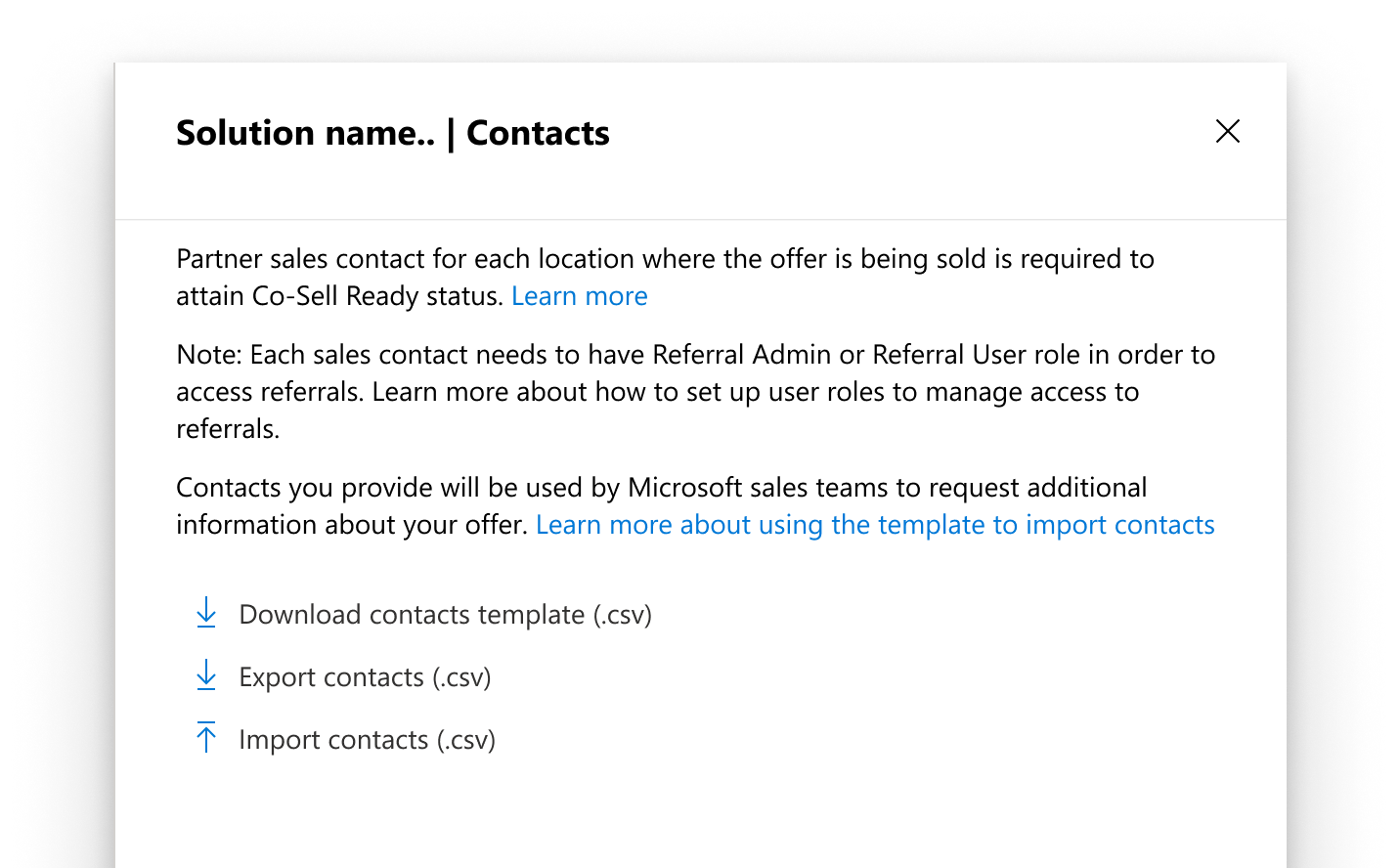 Jeśli wcześniej przekazano kontakty, możesz wyeksportować istniejącą listę kontaktów dla rozwiązania, a następnie wprowadzić zmiany w tym pliku .csv.
Jeśli wcześniej przekazano kontakty, możesz wyeksportować istniejącą listę kontaktów dla rozwiązania, a następnie wprowadzić zmiany w tym pliku .csv.Otwórz plik .csv w aplikacji, takiej jak Microsoft Excel, a następnie wypełnij każdy wiersz następującymi wymaganymi informacjami na temat każdego kontaktu.
- Nazwa: nazwa kontaktu
- Adres e-mail: adres e-mail kontaktu
- Stanowisko: stanowisko kontaktu
- Rola: Wybierz rolę z poniższej tabeli Opis ról .
Uwaga
Znaków specjalnych nie można używać w polach Nazwa i Stanowisko .
Zapisz i zamknij plik .csv.
W Centrum partnerskim wybierz pozycję Importuj kontakty (.csv).
Uwaga
Importowanie pliku .csv zastępuje wszystkie istniejące kontakty.
Wybierz plik .csv, a następnie wybierz pozycję Otwórz.
Zostanie wyświetlony komunikat z informacją, że kontakty zostały pomyślnie zaimportowane.
Opis ról
| Rola | Opis |
|---|---|
| Marketing partnerski | Umożliwia udostępnianie rozwiązania i współpracę w zakresie działań marketingowych z zespołami sprzedaży firmy Microsoft i odsprzedawcami kanałów. Marketing partnerski jest głównym punktem kontaktowym dla zaangażowania marketingowego i zawartości list rozwiązań, takich jak opisy produktów, obrazy i filmy wideo. |
| Sprzedaż partnerów | Sprzedaje swoje rozwiązanie i współpracuje ze sprzedażą z zespołami sprzedaży firmy Microsoft i odsprzedawcami kanałów. Uwzględnij co najmniej jeden kontakt sprzedaży partnera dla każdego regionu, w którym rozwiązanie ma być gotowe do wspólnej sprzedaży. Jeden kontakt z działem sprzedaży może obejmować wiele regionów. |
| Sprzedaż techniczna partnera | Obsługuje zagadnienia dotyczące architektury technicznej i wdrażania podczas cyklu sprzedaży, integracji po sprzedaży i okresów wdrażania. |
| Menedżer sukcesu klienta partnera | Obsługuje klientów po wdrożeniu, aby pomóc im w jak największym wykorzystaniu rozwiązania i zwiększyć jego użycie w organizacji klienta. |
Kraje i regiony (wymagane): kraje i regiony powinny odzwierciedlać terytorium każdego kontaktu.
Zespoły sprzedaży firmy Microsoft i odsprzedawcy kanału używają tych informacji podczas żądania informacji lub współpracy nad sprzedażą w kraju lub regionie.
Podczas wprowadzania informacji o krajach i regionach dotyczących kontaktu w szablonie:
- Użyj dwuliterowego kodu kraju wspólnej sprzedaży i regionu.
- Jeśli kontakt obejmuje więcej niż jeden kraj lub region, wprowadź każdy z dwuliterowych kodów rozdzielonych przecinkiem (na przykład US, CA, FR).
- Jeśli kontakt obejmuje wszystkie kraje i regiony, użyj trzyliterowego kodu OOO.
Stany/prowincje (opcjonalnie): podczas wypełniania szablonu użyj formatu XX-XX (na przykład US-WA) wymienionego w tabelach stanów, prowincji i terytoriów.
Zapisywanie i przesyłanie do przeglądu
Po zakończeniu wszystkich wymaganych pól na stronie Rozwiązania wspólnej sprzedaży > wybierz pozycję Prześlij, aby przejrzeć.
Sprawdzimy Twoje rozwiązanie, aby określić, czy spełnia ona wymagania dotyczące stanu wspólnej sprzedaży.
Uwaga
Nie musisz już kontaktować się z nami, aby nominować rozwiązanie do wspólnej sprzedaży.
Następne kroki
- Aby uzyskać informacje na temat ponownego publikowania oferty, zobacz Jak przejrzeć i opublikować ofertę na platformie handlowej.
- Aby uzyskać informacje o korzyściach związanych z platformą handlową i korzyściach technicznych, zobacz Korzyści z platformy handlowej.
Opinia
Dostępne już wkrótce: W 2024 r. będziemy stopniowo wycofywać zgłoszenia z serwisu GitHub jako mechanizm przesyłania opinii na temat zawartości i zastępować go nowym systemem opinii. Aby uzyskać więcej informacji, sprawdź: https://aka.ms/ContentUserFeedback.
Prześlij i wyświetl opinię dla